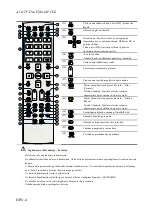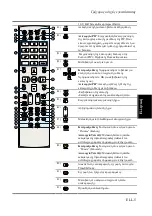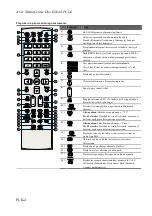AVer MediaCenter Duo Hybrid PCI-E
PLK-2
Instalowanie sterowników i aplikacji w systemie Windows XP
1.
Zostanie wy
ś
wietlone okno dialogowe “Znaleziono nowy sprz
ę
t”. Kliknij przycisk Anuluj, aby zatrzyma
ć
procedur
ę
instalacji poprzez kreatora.
2.
Włó
Ŝ
płyt
ę
instalacyjn
ą
do nap
ę
du CD-ROM.
3.
Kiedy pojawi si
ę
główne okno instalacji wybierz „Instaluj AVer MediaCenter”.
4.
Naci
ś
nij „Dalej” aby kontynuowa
ć
instalacj
ę
.
5.
Przeczytaj warunki licencji i je
ś
li si
ę
zgadzasz na nie wybierz ”Akceptuj
ę
warunki umowy licencyjnej” i naci
ś
nij „Dalej”.
6.
Wybierz opcj
ę
„Complete” aby zainstalowa
ć
całe niezb
ę
dne oprogramowanie, wliczaj
ą
c w to AVer MediaCenter,
Acrobat Reader, DirectX 9.0c oraz sterowniki. Potem naci
ś
nij „Dalej”. Zaawansowanym u
Ŝ
ytkownikom zaleca si
ę
wybranie opcji instalacji Custom (Niestandardowa) w celu wybrania wymaganego oprogramowania. Aby wybra
ć
inny
folder instalacji naci
ś
nij „Przegl
ą
daj”.
7.
Po wy
ś
wietleniu w oknie dialogowym “InstallShield Wizard (Kreator instalacji)” instrukcji ponownego uruchomienia
komputera, wybierz Yes (Tak). Nast
ę
pnie kliknij Finish (Zako
ń
cz) w celu doko
ń
czenia instalacji.
Instalowanie sterowników i aplikacji w systemie Windows Vista™
1.
Zostanie wy
ś
wietlone okno dialogowe “Znaleziono nowy sprz
ę
t”. Kliknij przycisk Anuluj, aby zatrzyma
ć
procedur
ę
instalacji poprzez kreatora.
2.
Włó
Ŝ
płyt
ę
instalacyjn
ą
do nap
ę
du CD-ROM.
3.
Po wy
ś
wietleniu okna dialogowego “Automatyczne odtwarzanie”, wybierz Uruchom Autorun.exe.
4.
Kiedy pojawi si
ę
główne okno instalacji wybierz „Instaluj AVer MediaCenter.
5.
Po wy
ś
wietleniu okna dialogowego “Kontrola konta u
Ŝ
ytkownika”, wybierz Pozwól, aby kontynuowa
ć
proces.
6.
Naci
ś
nij „Dalej” aby kontynuowa
ć
instalacj
ę
.
7.
Przeczytaj warunki licencji i je
ś
li si
ę
zgadzasz na nie wybierz ”Akceptuj
ę
warunki umowy licencyjnej” i naci
ś
nij „Dalej”.
8.
Wybierz opcj
ę
„Complete” aby zainstalowa
ć
całe niezb
ę
dne oprogramowanie, wliczaj
ą
c w to AVer MediaCenter,
Acrobat Reader, DirectX 9.0c oraz sterowniki. Potem naci
ś
nij „Dalej”. Zaawansowanym u
Ŝ
ytkownikom zaleca si
ę
wybranie opcji instalacji Custom (Niestandardowa) w celu wybrania wymaganego oprogramowania. Aby wybra
ć
inny
folder instalacji naci
ś
nij „Przegl
ą
daj”.
9.
Nast
ę
pnie kliknij Finish (Zako
ń
cz) w celu doko
ń
czenia instalacji.
UWAGA:
1.
Je
Ŝ
eli DirectX w wersji 9.0c lub nowszej nie został zainstalowany w systemie, program instalacyjny z płyty
prawdopodobnie zainstaluje ten pakiet w czasie instalacji oprogramowania. Nale
Ŝ
y upewni
ć
si
ę
,
Ŝ
e
zainstalowano DirectX w wersji 9.0c lub nowszej, dzi
ę
ki czemu oprogramowanie TV b
ę
dzie działało poprawnie.
2.
Je
ś
li nie posiadasz programu Acrobat Reader, instalacja zostanie przeprowadzona automatycznie podczas procesu
instalacji.
Uaktywnienie aplikacji AVer MediaCenter
Aby uruchomi
ć
aplikacj
ę
nale
Ŝ
y otworzy
ć
zakładk
ę
„Programy” w „Start”, wybra
ć
AVerMedia, AVer
MediaCenter, i nacisn
ąć
AVer MediaCenter.
Odinstalowanie oprogramowania TV
-- Windows XP --
Aby usun
ąć
zainstalowane oprogramowanie nale
Ŝ
y otworzy
ć
zakładk
ę
„Programy” w „Start”, wybra
ć
AVerMedia, AVer
MediaCenter, „Odinstalowanie”, „Usu
ń
wszystko”. Kliknij „Dalej”, nast
ę
pnie wybierz „OK” i „Zako
ń
cz”.
--Windows Vista™ --
1.
Aby usun
ąć
z systemu zainstalowany program narz
ę
dziowy TV, wystarczy wybra
ć
Start
Wszystkie
Summary of Contents for Duo Hybrid PCI-E
Page 22: ...AVerTV Duo Hybrid PCI E ELL 6 34...
Page 28: ...AVerTV Duo Hybrid PCI E SKY 6...
Page 39: ......